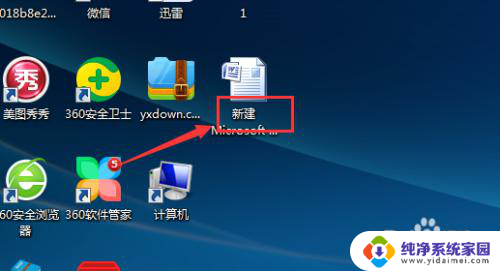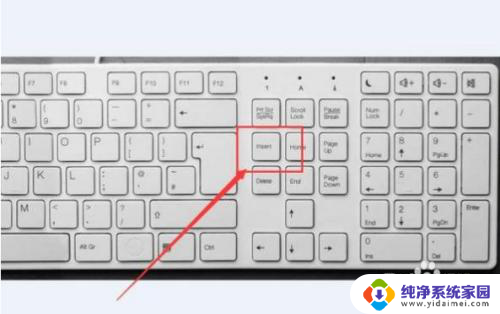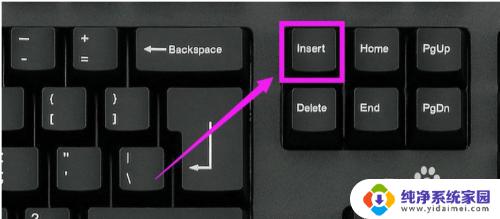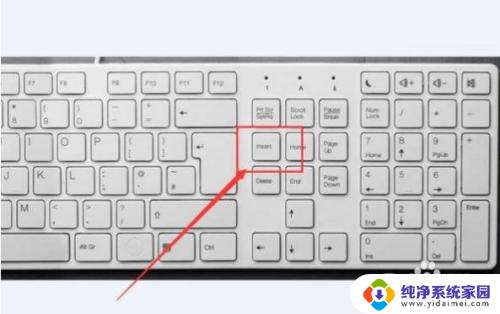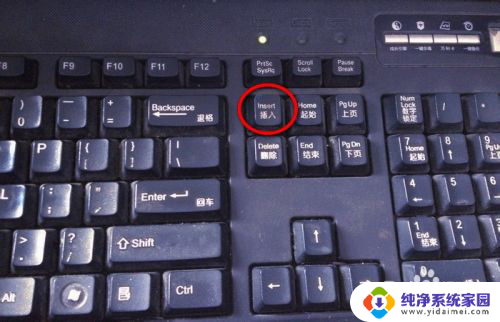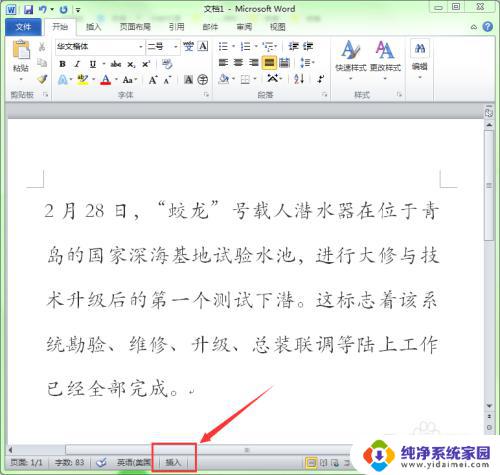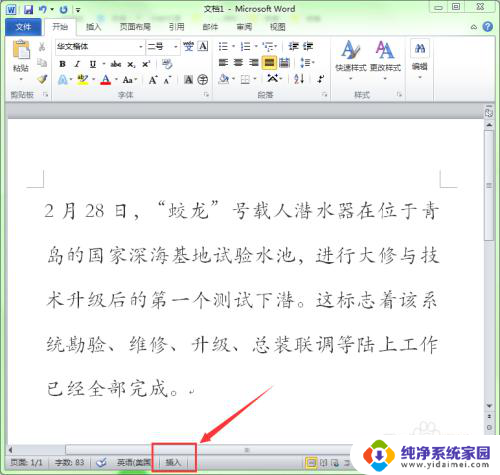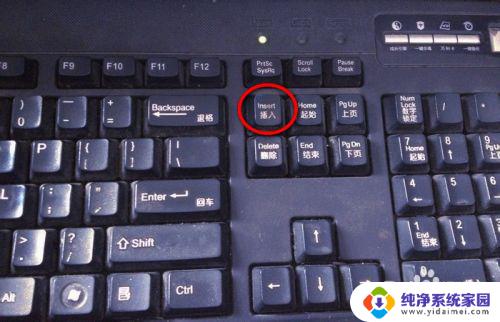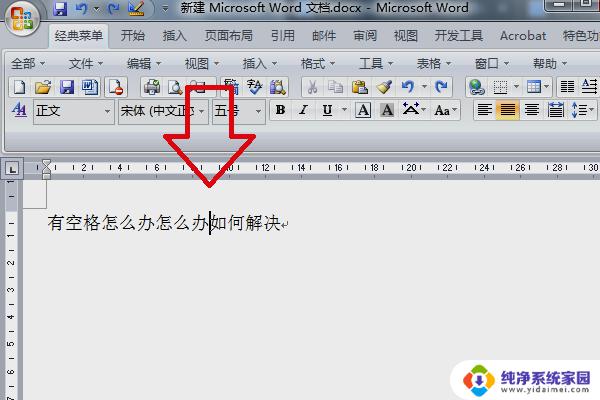word打字会自动删除后面的字 word打字会删除后面的字怎么办
word打字会自动删除后面的字,无数次的打字,却总是因为一个小失误而浪费时间重新编辑,这个问题很烦人,特别是在紧张时刻需要快速输入时更是如此。难道一定要接受这种不便吗?其实不然。对于打字会自动删除后面的字、打字会删除后面的字的问题,有着不少实用的方法可以帮助我们解决。下面就来看看这些方法吧。
操作方法:
1. 打开文档,如图所示“中华人共国”想加入一个“民”字时。你发现输入民字后,“共”字消失了,导致一句话不成立,我们也经常会碰到这样的问题。处理方法有两个。
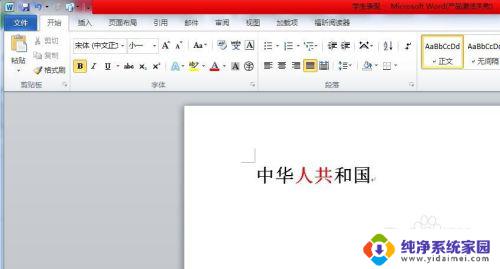

2.方法一:在键盘中找到"insert"键,点下。这个键就是控制插入时覆盖后面字符的,也是出现这种情况的罪魁祸首,因为我们不小心碰到这个键,就会出现覆盖的情况。
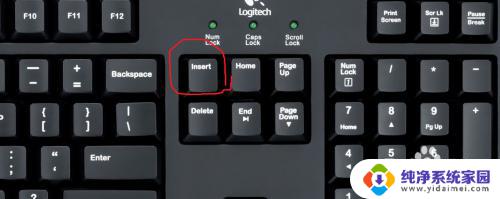
3. 方法二:在文档的左下方,找到“改写”两字,这两个字的意思就是文档的编辑通过改写来完成,是显示的改写状态。
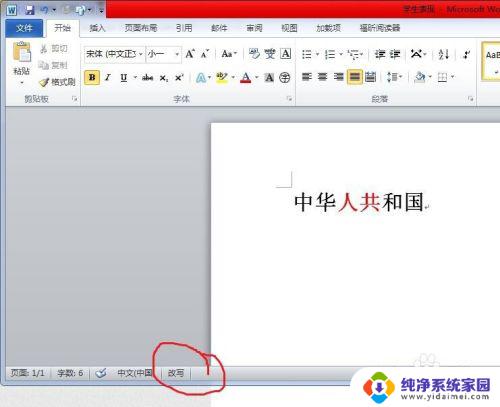
4. 点击“改写”这两个字将变成“插入”字眼,这时编辑的状态就变成了“插入”形式。这样的话在文中加字,不会覆盖后面的字符。
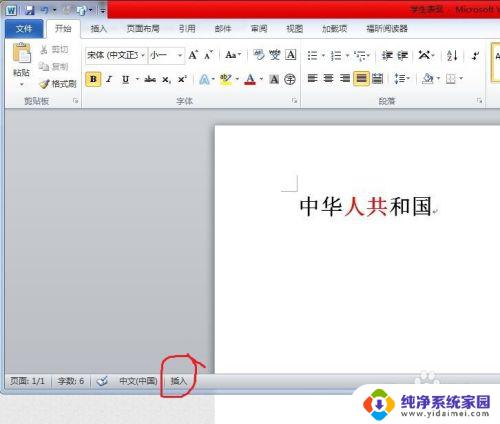
5. 不管哪一种方法,操作后,就可以正常打字了,不会影响后面的字符。
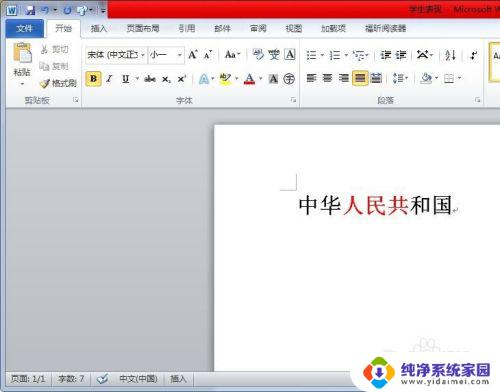
以上是关于word打字会自动删除后面的字的全部内容的介绍,如果你不明白,可以按照上面的方法操作,希望这能对你有所帮助。